當你決定重裝系統win10,給你的華碩天選4銳龍版電腦重裝系統時,你可能會感到一絲挑戰和期待。重裝系統可以讓你的電腦回到初始狀態,解決各種問題和提高性能。然而,這也是一個需要小心操作和一些準備的過程。在開始之前,確保你備份了重要的文件和數據,以免丟失。接下來,讓我們一起探索如何為華碩天選4銳龍版重裝系統win10,給它一個新的開始。
華碩天選筆記本重裝系統教程:
一、韓博士一鍵重裝準備
1. 需要下載韓博士一鍵重裝系統軟件到電腦桌面。
2. 啟動前需關閉第三方殺毒軟件以及防火墻,提前備份好重要文件。
二、韓博士裝機大師一鍵重裝系統教程
1. 雙擊打開韓博士裝機大師,接著選擇“開始重裝”。

2.系統進入“環境監測”,待檢測完成后再點擊“下一步”。
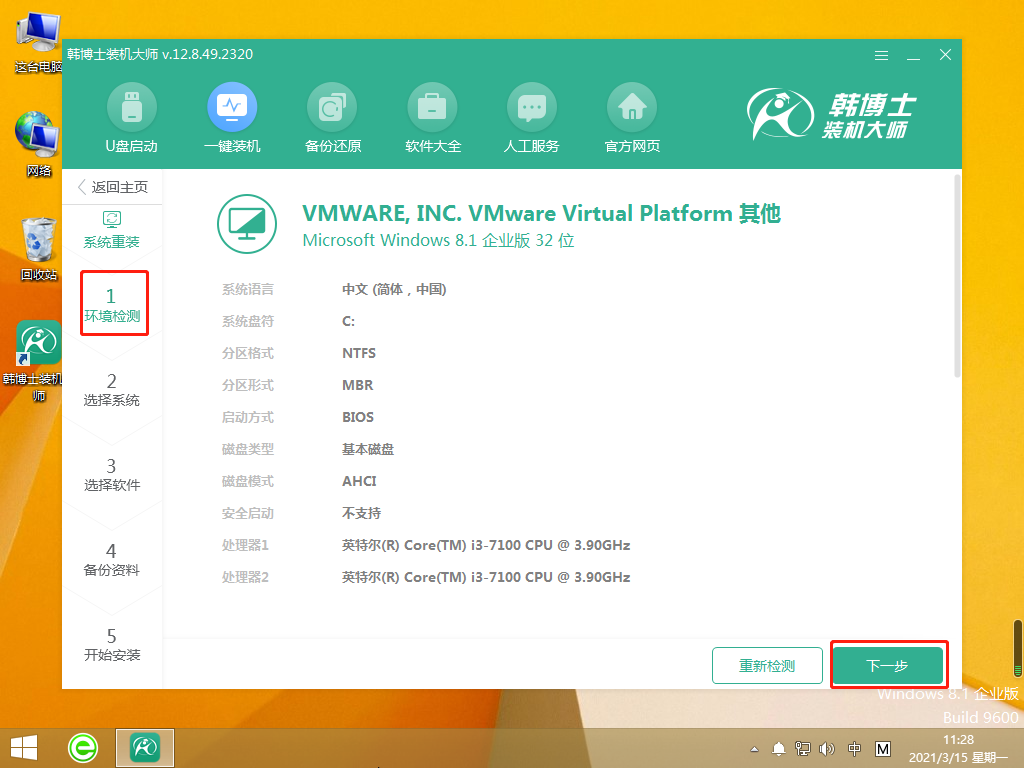
3.在“選擇系統”里選擇合適的win10系統文件,點擊“下一步”。
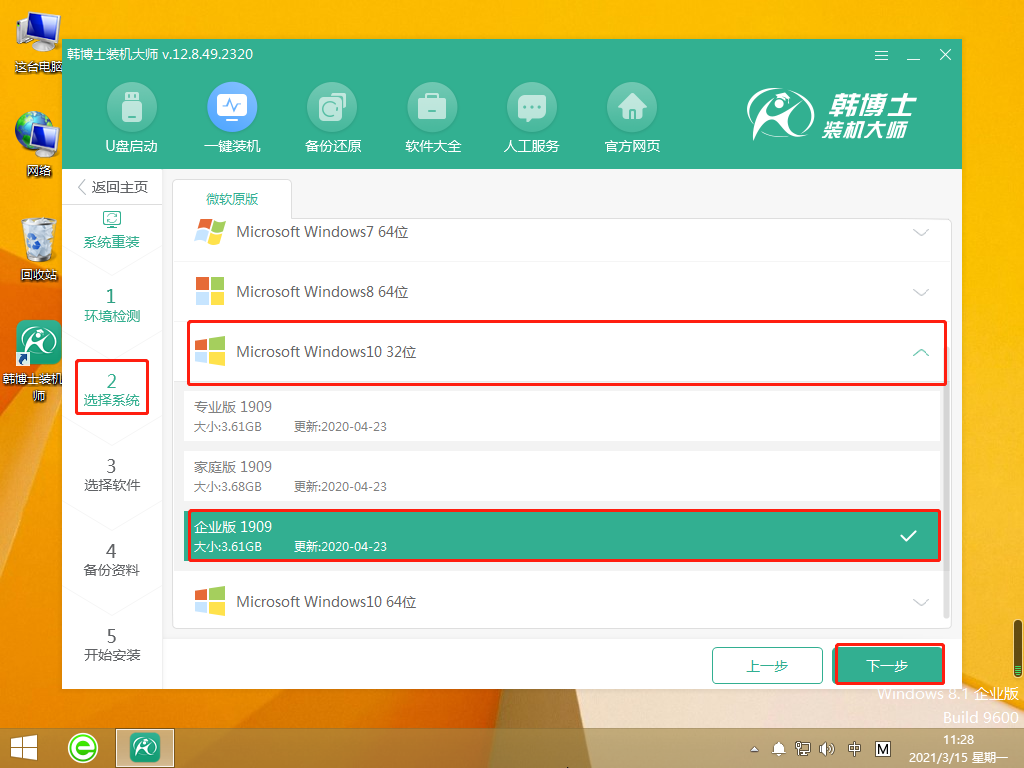
4. 系統文件開始下載,此過程無需進行手動操作,只需耐心等待下載完畢即可。

5. 正在部署安裝環境中,等部署完成后,再點擊“立即重啟”。
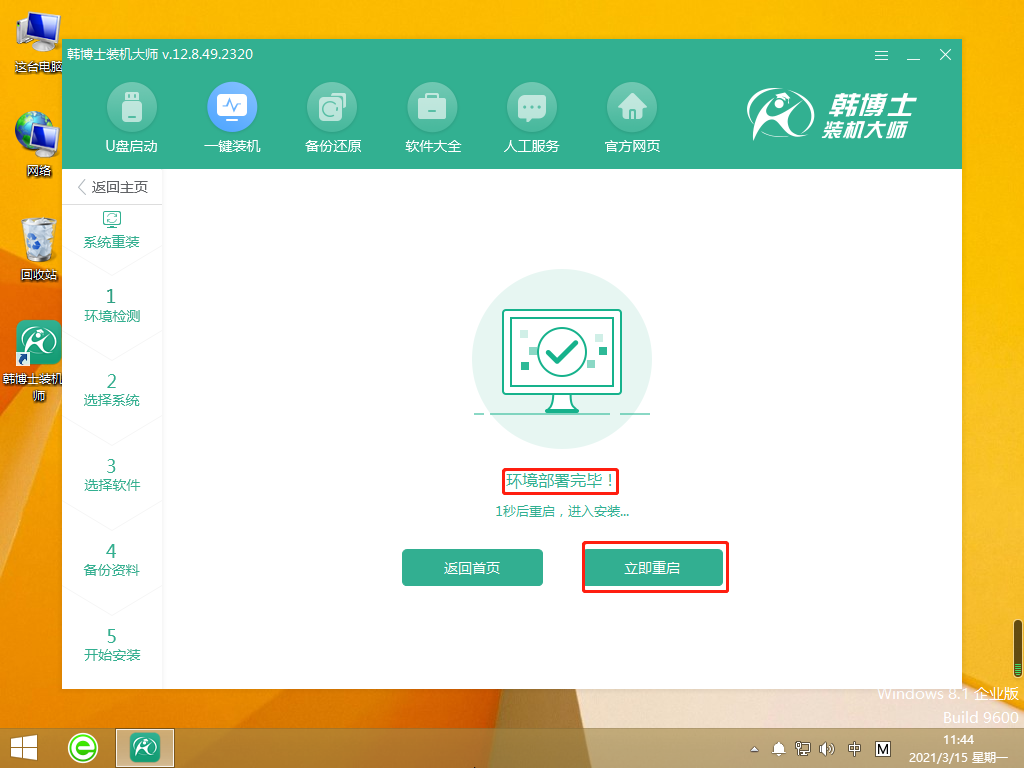
6. 選擇第二項,并按鍵盤回車鍵進入PE系統。

7. 進入PE界面,開始安裝win10系統,此過程無需手動,耐心等待安裝完畢后,點擊“立即重啟”。
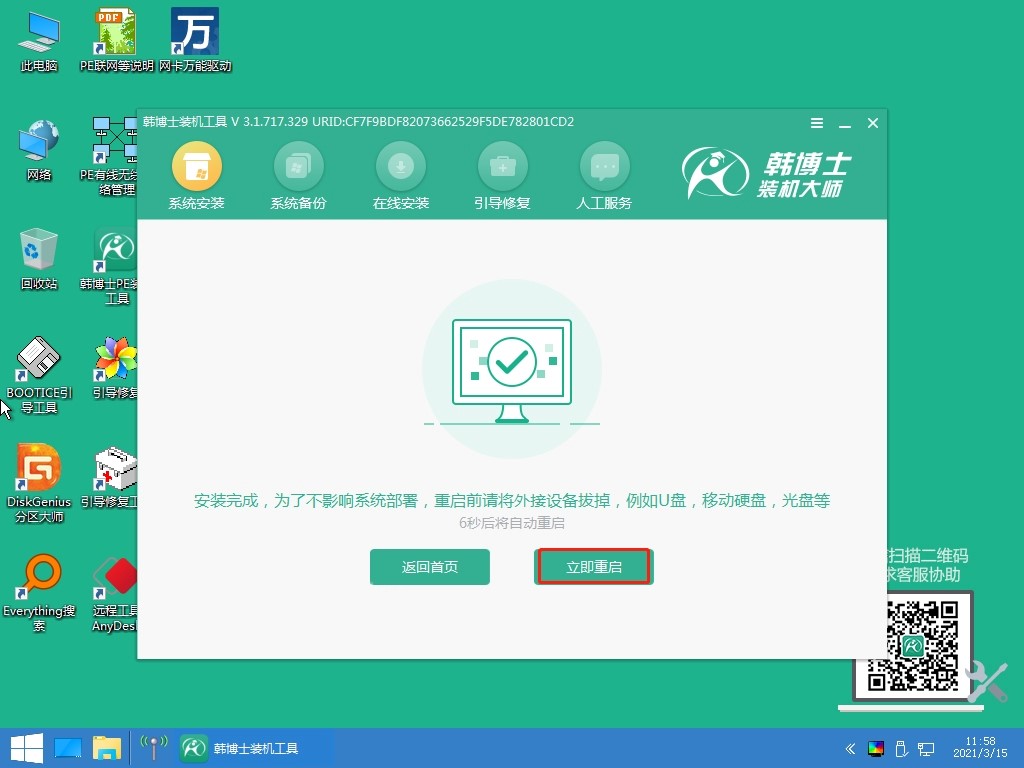
8. 重啟后,電腦出現win10桌面,證明安裝win10系統完畢。

以上就是華碩天選筆記本重裝系統教程的全部內容,重裝系統不僅能夠清除電腦中的垃圾文件,還能讓你享受到全新的操作體驗。記得隨時保持系統的更新和安全,安裝必要的驅動程序,這樣你的電腦就能一直保持在最佳狀態。祝你使用愉快,如在重裝時遇到任何問題,記得隨時找韓博士哦!

